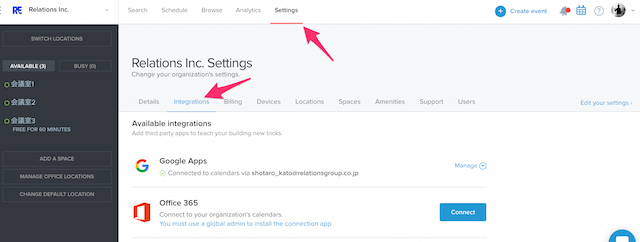- コラボレーター
- seleck
会議室の「取り合い」に終止符!予約ナシ使用・時間超過を撲滅する神ツール「Robin」とは
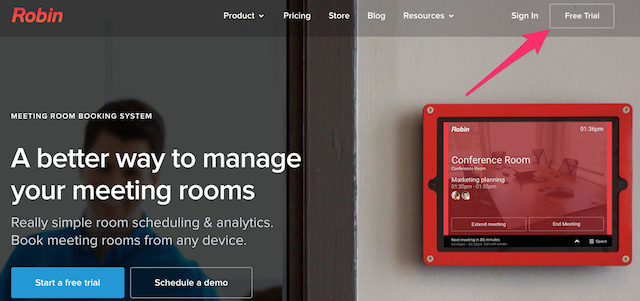
「あれ、この会議室15時から予約していたはずなのに、誰か使ってるなー」
会議室の取り合い。会社でよく見られる光景かもしれません…。
Googleカレンダーなどを使って会議室の予約をしている企業は多いと思います。しかし、空いている会議室を直感的に探せなかったり、会議室の予約ナシ使用や時間超過を防ぐ仕組みはありません。
今回は、Google Apps、Office365、Exchchange、などと連携し、会議室の予約ナシ使用・超過使用を撲滅する「Robin(ロビン)」という神ツールを紹介します。
使い方は簡単!Robinをインストールし、iPadやAndroid tabletsを用意するだけ。
それでは、実際に使い方を見ていきましょう。
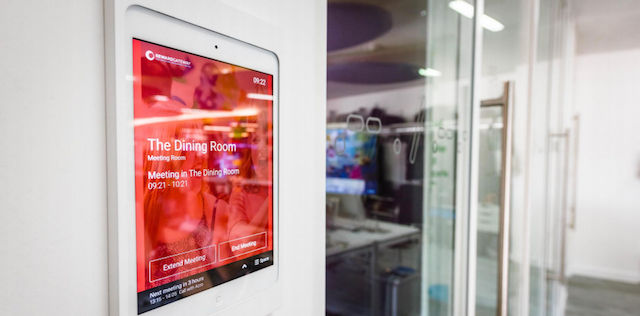

タブレットを会議室専用デバイスに変えるRobinとは
Robinとは、会議室の予約システムです。Google Apps、Office 365、Exchange、とも連携することができ、会議室の検索や予約をパソコンやスマートフォンから簡単にできます。Googleカレンダーなどで会議室の運用をしている会社も多いかもしれません。しかし、会議室の数が増えてくると、空いている会議室を探すのが困難になります。
そんな時、Robinを使えば空いている会議室を直感的に探すことができます。
▼会議室の空きが直感的に理解できるUI
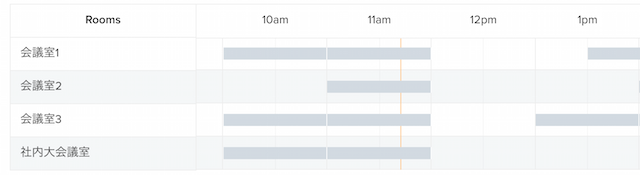
また「Room Display」という機能で、会議室の予約ナシ使用を撲滅できます。具体的に見てみましょう。
Google Apps、Office365、Exchangeなどと連動したRobinで会議室を予約しておきます。そして、iPadまたはAndroid tabletsに専用のアプリをインストールして、会議室の前に設置します。
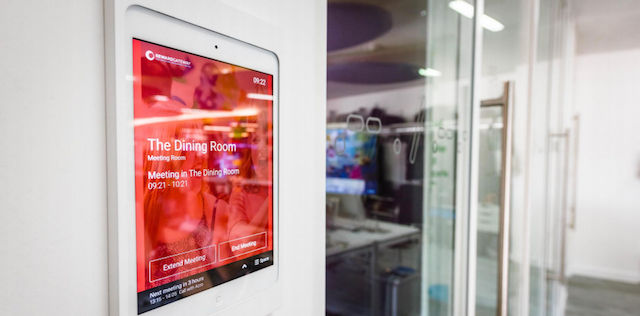
会議が始まる前、設置したタブレットは下記の画面になっており、会議時間や参加者が表示されます。「Check In」を押して会議を開始します。
▼会議が始まる前
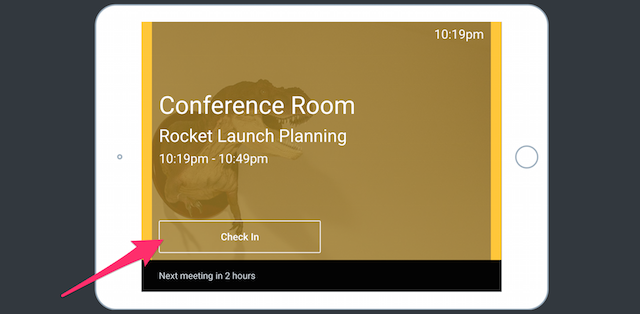
会議中は下記の画面が表示されており、会議の終了時間も分かります。会議室の外に設置しておけば「赤色は使用中」と直感的にわかります。会議が終わったら「End Meeting」をタッチ。
▼会議中
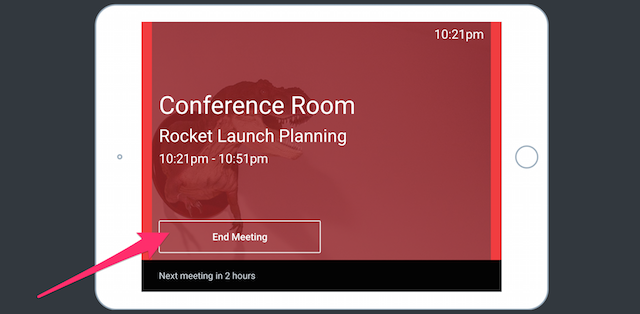
延長したい時は「Extend Meeting」をタッチしましょう。
▼延長する時
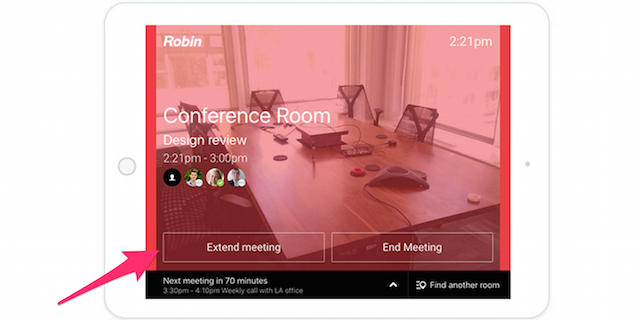
会議室に予約が入っておらず使える状態の時は、下記の画面が表示されています。次の会議の開始時間も分かりますので、そのまま「Start a Meeting」をタッチして、会議室を予約することができます。
▼何も予約が入っていない時
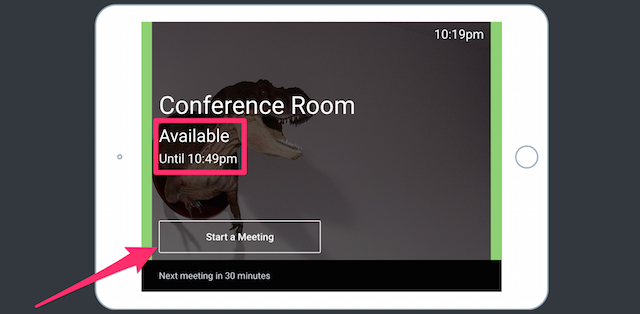
これにより、予約をせずに会議室が使われることが無くなります。また、会議室の中にもRobinを設置しておけば、終了時間を忘れて会議を続け、次の予約者に迷惑をかけることも減ります。
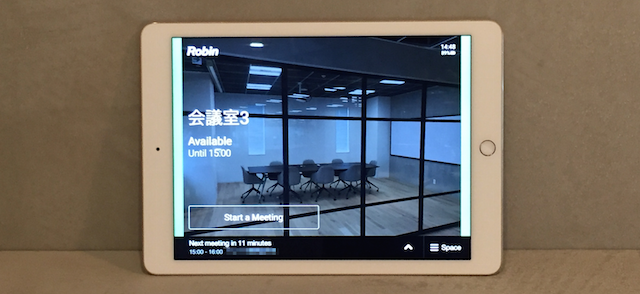
Robinを使い始める
こちらのURLから無料トライアルが14日間使えます。
▼RobinのTopページ
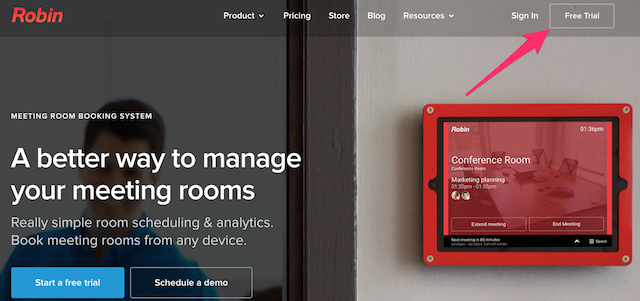
- 名前やメールアドレスなど基本的な情報
- 会社名
- 会議室名
などを入力し、登録をすると使いはじめることができます。
では、実際にRobinを使ってみましょう。ログインすると下記の画面が表示されます。会議室の登録は、左側の「ADD A SPACE」から行えます。
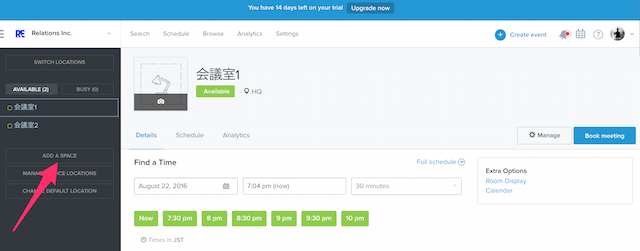
会議室の名前など基本的な情報を登録しましょう。
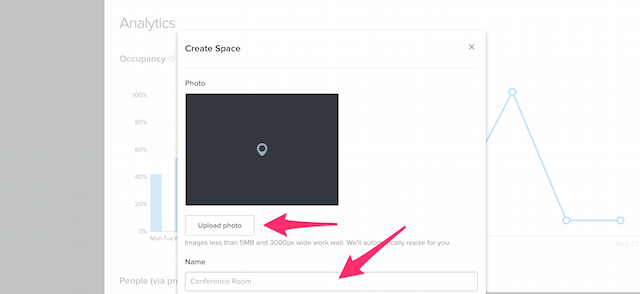
これでRobin上に会議室ができます。「Add a calendar」を押して、既存で使っているGoogle Calendarなどのシステムとひもづけます。
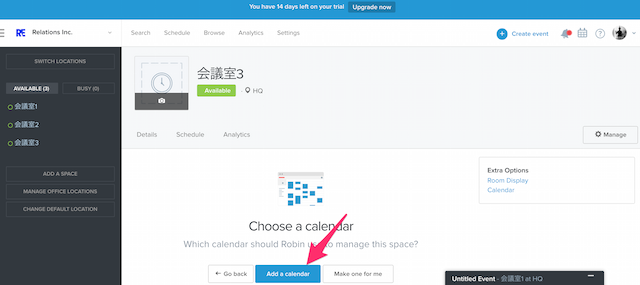
Robin上の会議室3とGoogle Calendar上のRE会議室3をひもづけます。これで会議室の登録は終わりです。
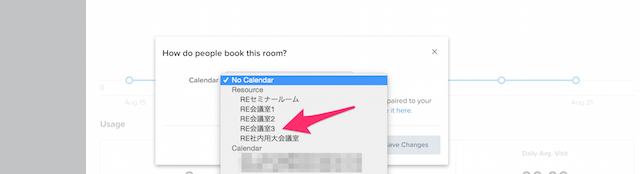
今、空いている会議室を探す
今空いている会議室は、左側の「AVAILABLE」と「BUSY」から直感的に探すことができます。空いている会議室はAVAILABLE、空いていない会議室はBUSYです。
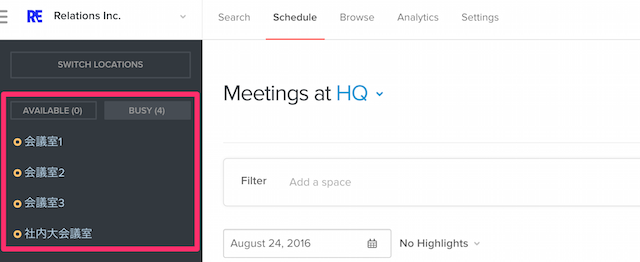
また、ヘッダーの「Schedule」を押せば、時系列に空いている会議室を直感的に探すことも可能です。
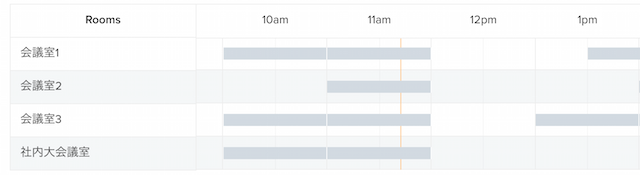
Google Calendarだと、会議室のアカウントを全部クリックして空きを確認しなければならないのですが、Robinを使えば一発で空きが確認できます。
会議室の予約をする
Scheduleの空いている部分をクリックすると、会議室の予約ができます。
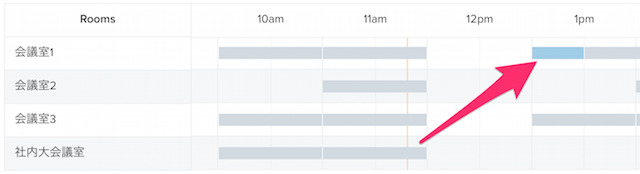
会議名、参加者などを入力し、予約を完了させましょう。
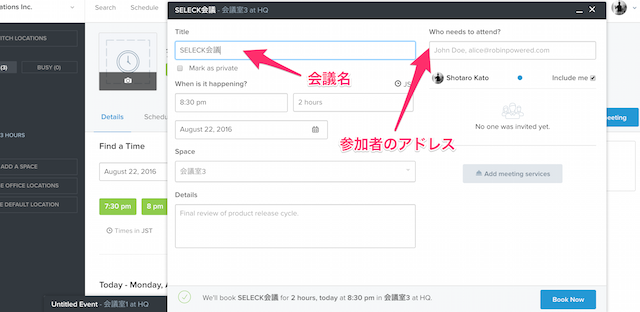
予約が完了すると、各会議室のページに会議の情報が登録されます。
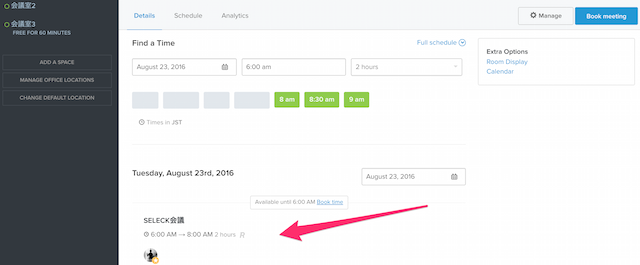
Google Calendarにも会議の情報が同期されます。
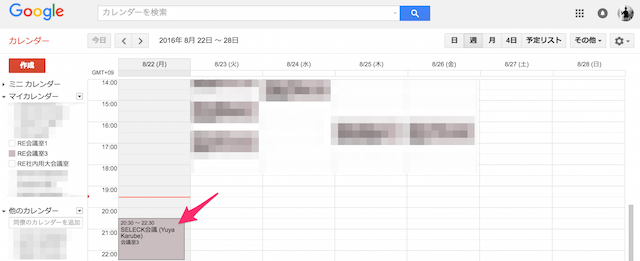
各会議室のページからも会議室の予約を行えます。
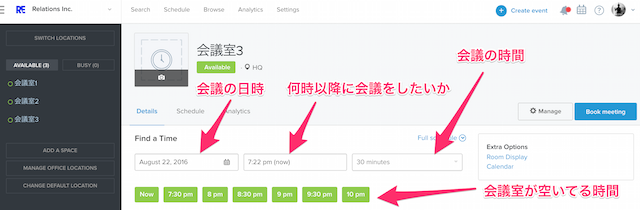
ヘッダーのCreate eventからも会議室の予約を行えます。
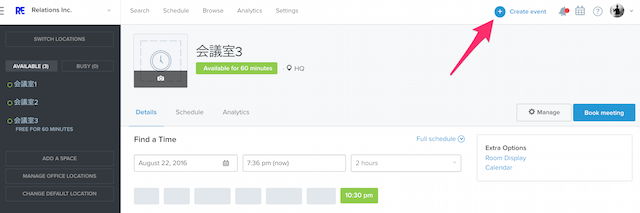
タブレットが会議室専用のデバイスに変身
このようにRobinを使えば、簡単に会議室を探して予約できますが、Robinの優れているところはここでは終わりません。優れているのは、タブレットを会議室専用のデバイスに変えてしまう点です。

会議に夢中になって時間をオーバーしてしまい、次に予約している人とバッティングしてしまうことはありませんでしょうか。予約してない人が会議室を占領していて、指摘しづらいこともあるかもしれません。
Robinとタブレットさえあれば、このような問題は一瞬で解決します。それでは見ていきましょう。
まず、iTunes StoreまたはGoogle playで「Robin rooms」というアプリをインストールします。
※iTunes Storeからダウンロードする場合はこちら
※Google Playからダウンロードする場合はこちら
「your company」という欄を入力します。これは、Robinにログインした後のURLに表示されている会社名の部分です。(dashboard.robinpowered.com/ここを入力/)
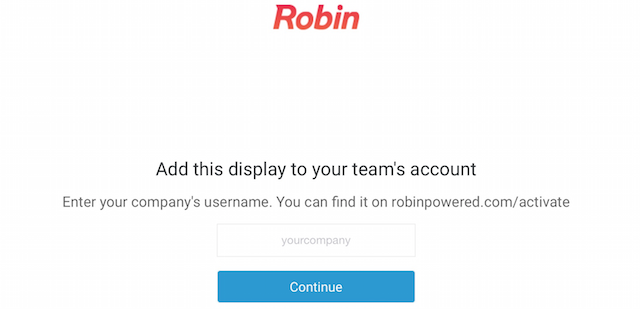
すると、pinコードが発行されます。今度は、Robinにログインをして、タブレットを設置する会議室にpinコードをひもづけます。会議室を選び「Room Display」を選択。

「Activate a room display」を選択。
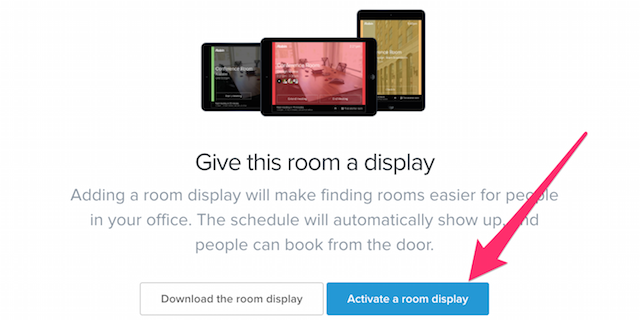
設置する会議室を選び、pinコードを入力し「Activate display」を選択し終了です。
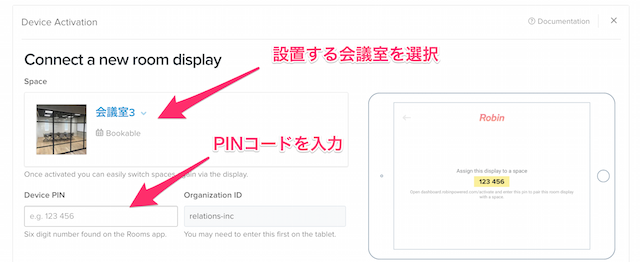
すると、タブレット側の「Robin rooms」のアプリには、下記のような画面が表示されます。
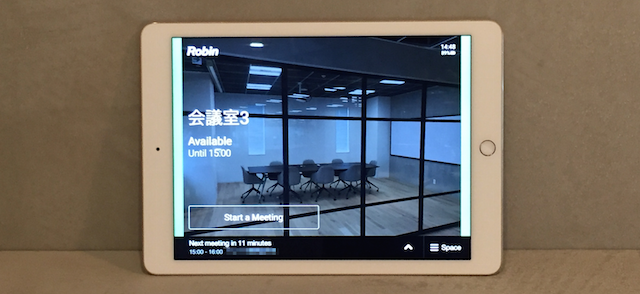
これで、設定は終了です。会議室にタブレットを置き、ミーティングの開始、終了、延長、その場での予約、が可能となります。以上でRobinの基本的な使い方の説明は終了です。
これ以外にも、会議室の利用状況の分析やSlackなど他のアプリケーションとの連携も備えています。是非使ってみてください。
▼AnalyticsのOverviewから会議室ごとの利用時間がわかる
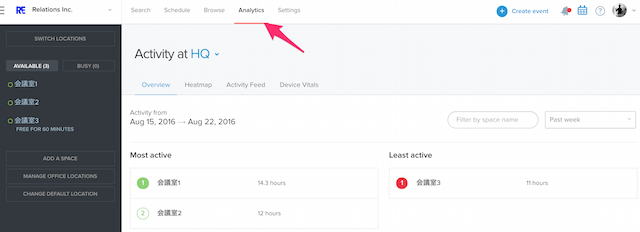
▼ヒートマップで会議の集中している時間がわかる
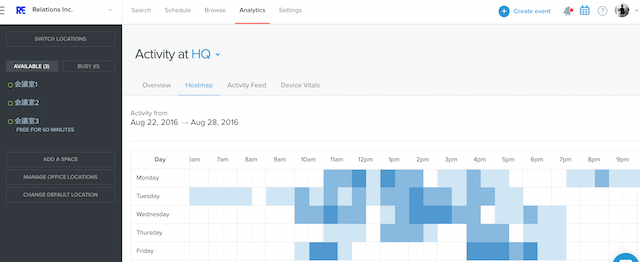
▼Slackなど外部ツールとの連携